在處理大量的 PDF 文件時,有時需要為這些文件添加統一的文字水印,以保護版權或標識文件來源。 然而,手動逐個添加水印是一項費時費力的任務,尤其當文件數量龐大時。 為了解決這個問題,很多朋友都想要找到一種能夠批量添加文字水印到多個 PDF 文件中的方法。 這樣可以大大提高效率,並確保所有文件都具有一致的水印。
在現代數字化時代,PDF 文件成為廣泛應用於各行各業的標準文檔格式。 然而,隨著信息的傳播和分享變得越來越容易,保護文檔的版權和身份成為一項重要任務。 在這樣的背景下,一次性批量添加文字水印到多個 PDF 文件中變得至關重要。 假設某律師事務所每天要處理大量的法律文件和合同。 這些文件可能包含敏感信息,所以需要在與客戶、合作夥伴和其他相關方共享之前進行保護。 這時就可以添加水印到這些 PDF 文件中來實現這個目的,同時在文件中添加律所的標識和版權聲明,以確保文件的來源和所有權。 在以往,很多朋友可能會選擇手動逐個打開 PDF 文件,並使用內置功能逐個添加水印。 這無疑是一個耗時且繁瑣的過程。 然而,如果現在有一種能夠一次性批量添加文字水印到 PDF 文件中的方法,將會極大地簡化工作流程並提高工作效率。
今天要給大家介紹的是「我的ABC軟體工具箱」。 它作為一款功能強大的批量文件處理工具,其中包括了近百種功能來應對大規模文件處理任務,比如批量修改文件內容、批量刪除、批量重命名等等。 通過使用其中批量添加水印一功能,用戶可以快速而準確地一次性為所有 pdf 文件添加統一的標識,從而確保文件的安全性和版權保護。 這不僅節省了大量的時間和精力,還提高了工作效率,並為機構建立了專業和可識別的品牌形象。 以下是其具體操作步驟。
首先打開軟件,點擊「文件水印」-「添加 PDF 水印」。
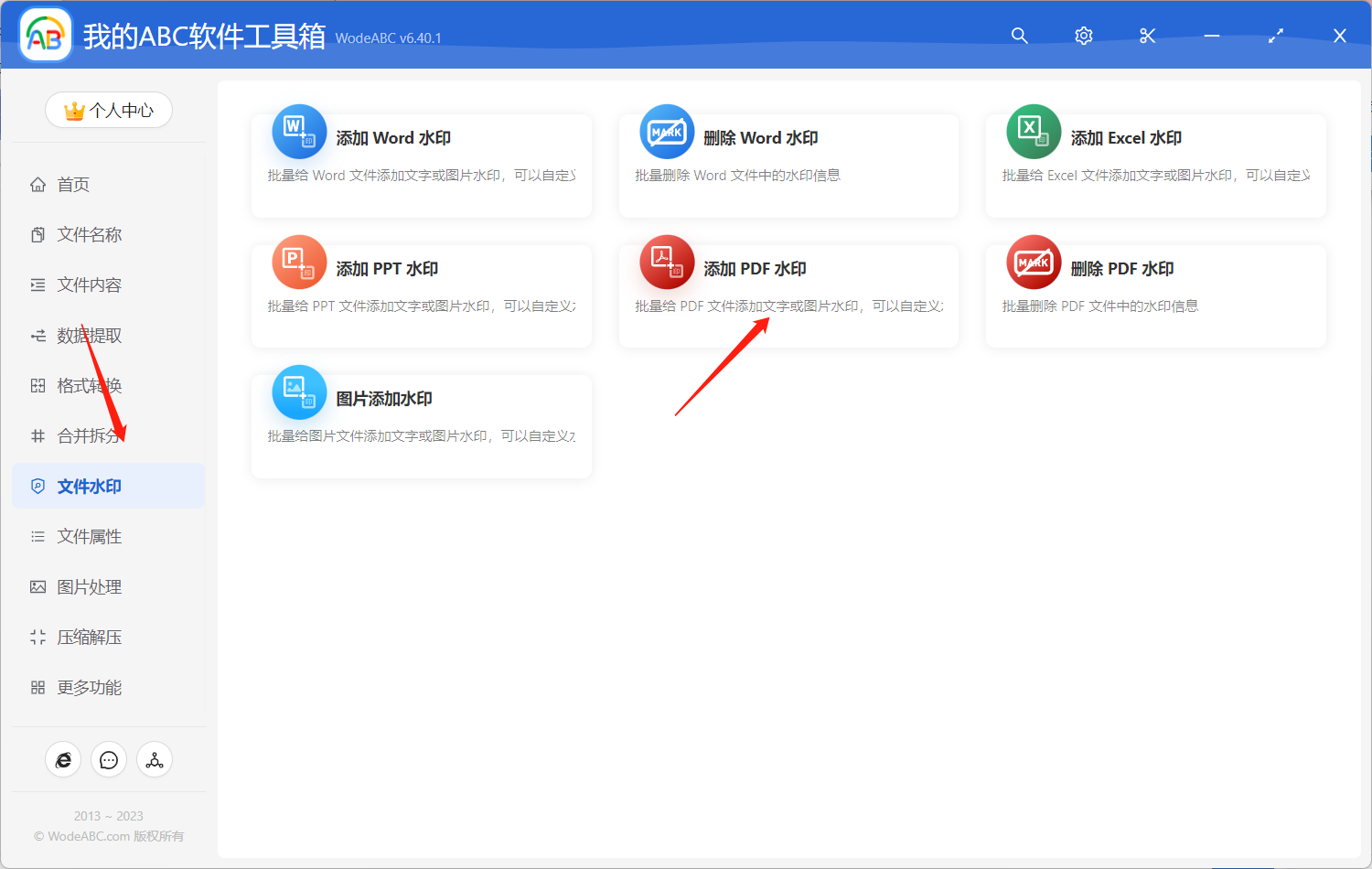
將需要添加水印的 PDF 文件上傳,這裡您可根據需求自行決定導入文件的數量。
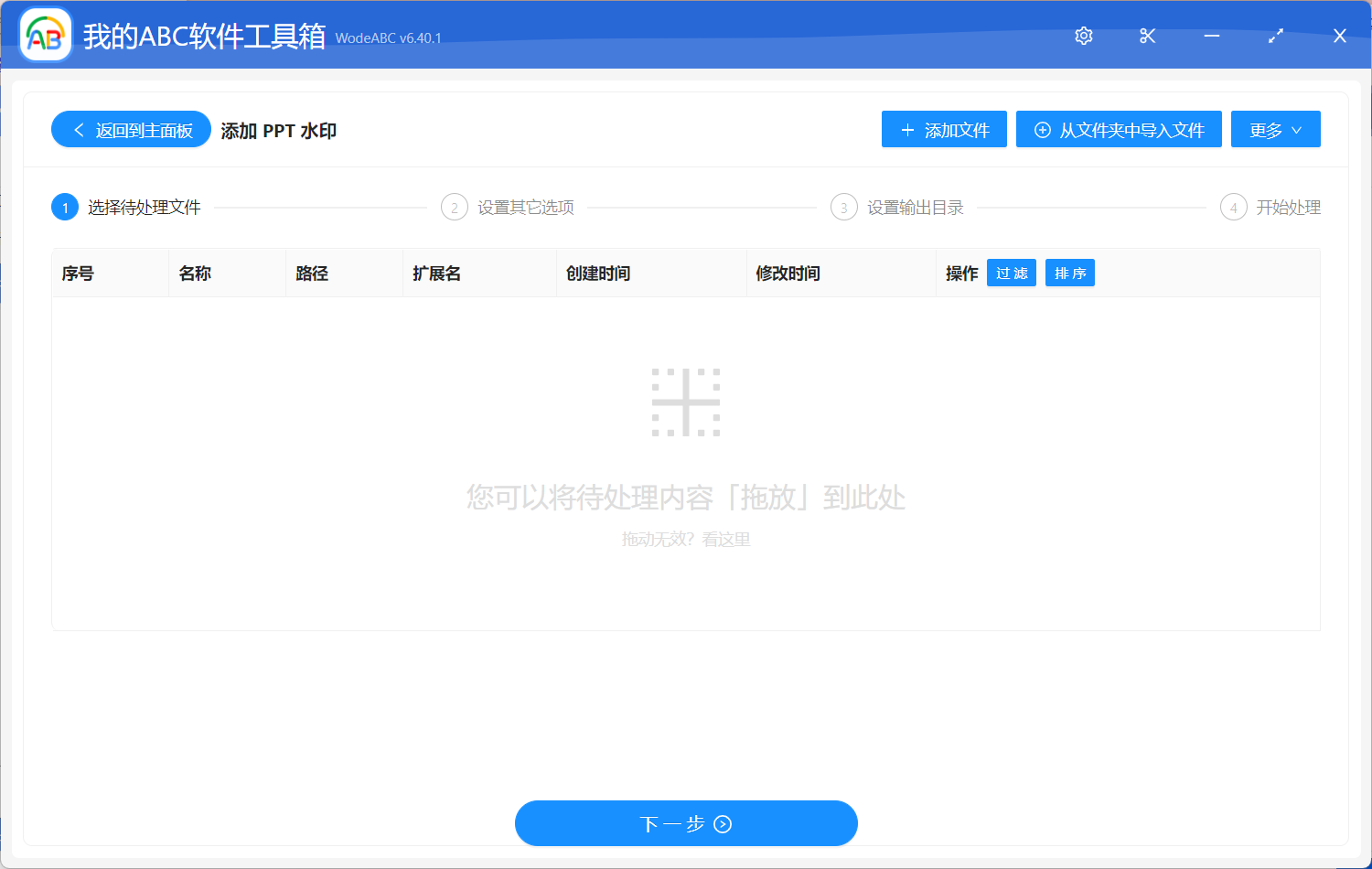
下方自定義設置界面當中,首先選擇」文字「作為今天的水印類型,輸入具體水印文本之後可以根據自身的需求來對水印位置、大小、顏色等進行設置及調整,右下方小窗可對效果進行預覽,以確定是您想要的輸出結果。
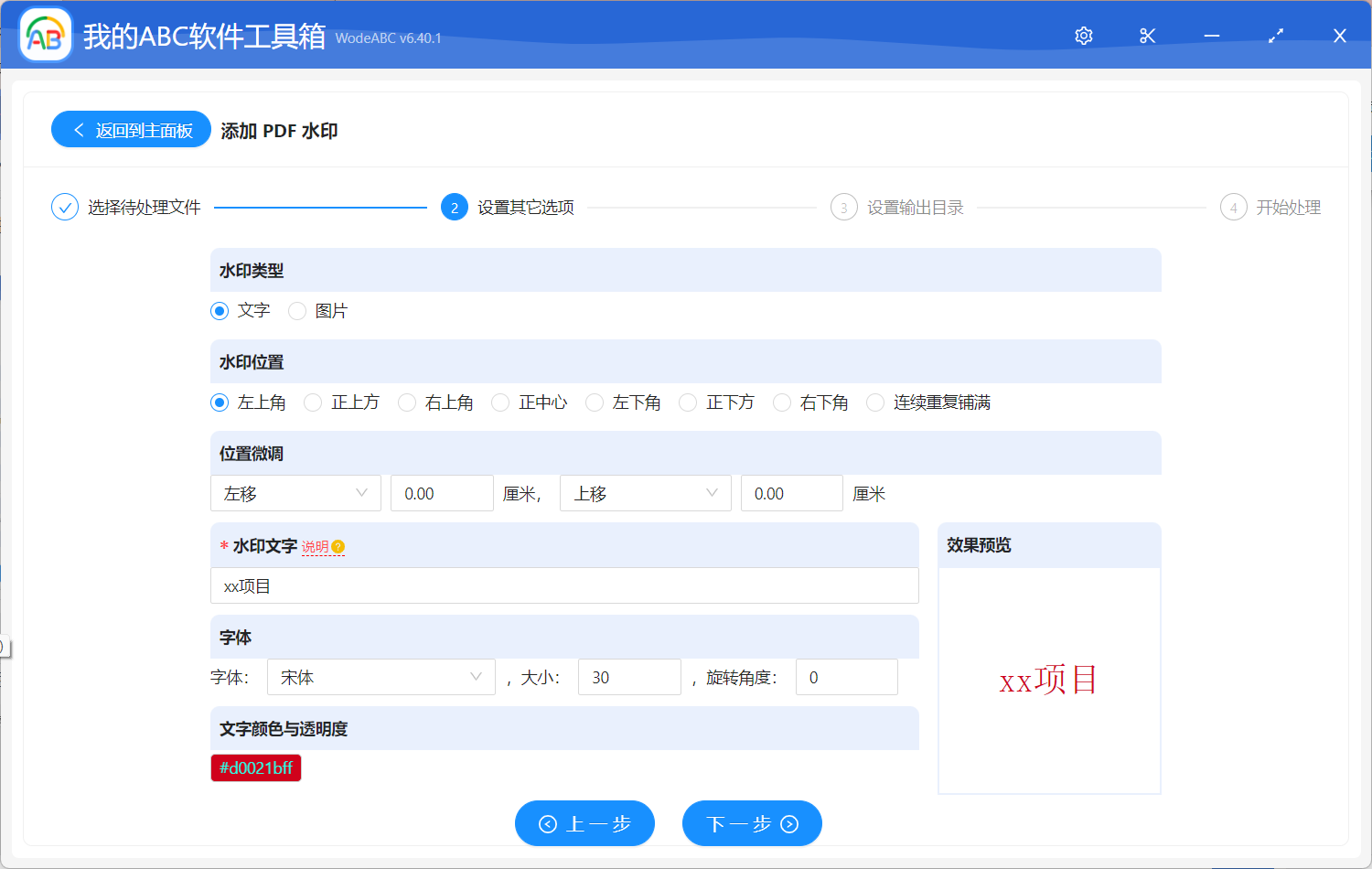
最後設置好輸出目錄,點擊「開始處理」即可。
處理完成後可以在剛剛設置好的文件夾中找到輸出文件進行查看。 下圖為按照以上步驟實際操作後得出的文件效果對比,第一張圖片展示了作為示例上傳的 PDF 文件內容,我們可以看到該文件中並沒有任何水印信息。 第二張圖片為經過軟件自動批量處理過後的文件效果,該 PDF 文件的每個頁面左上角都批量添加了相同的文字水印作為標識。
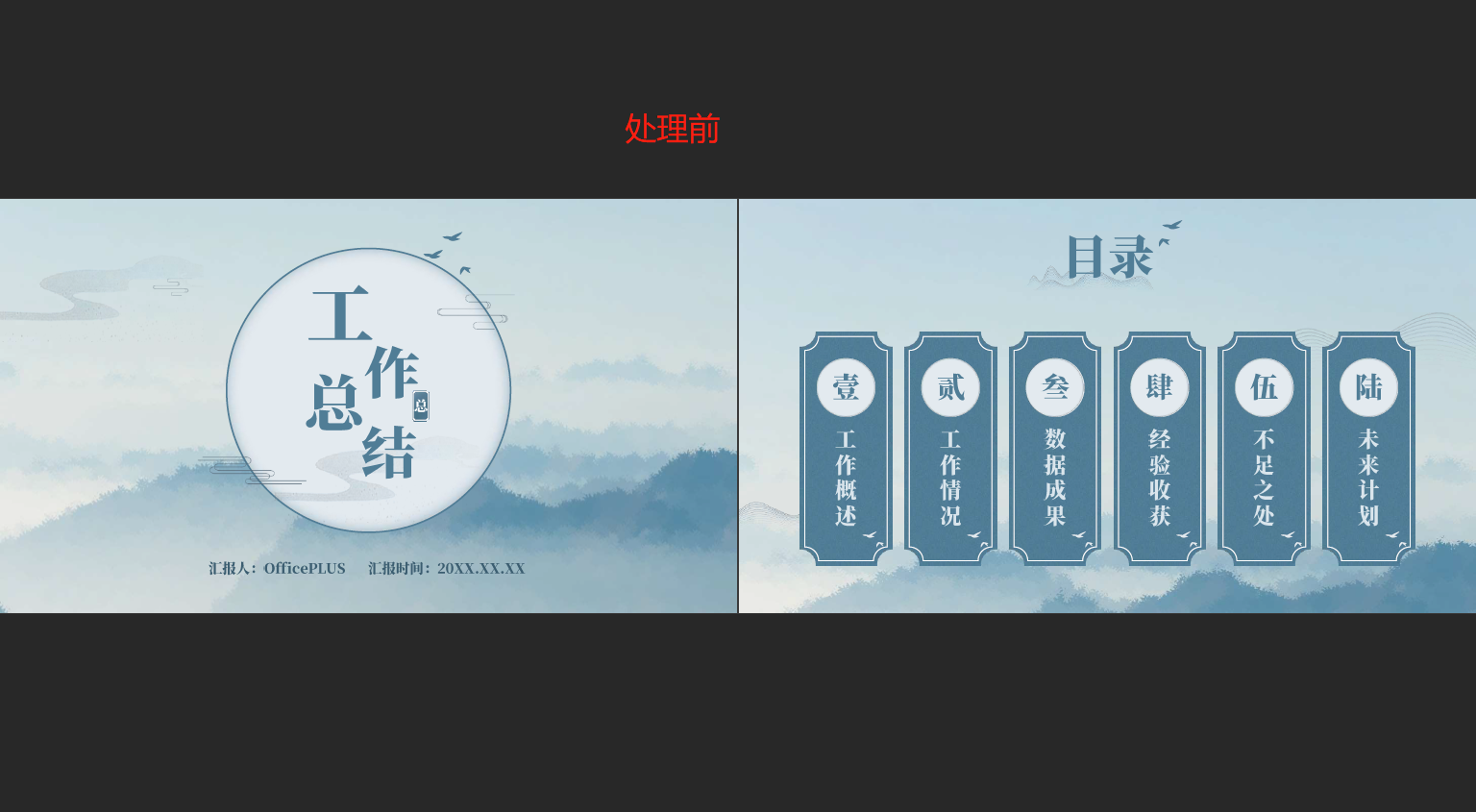
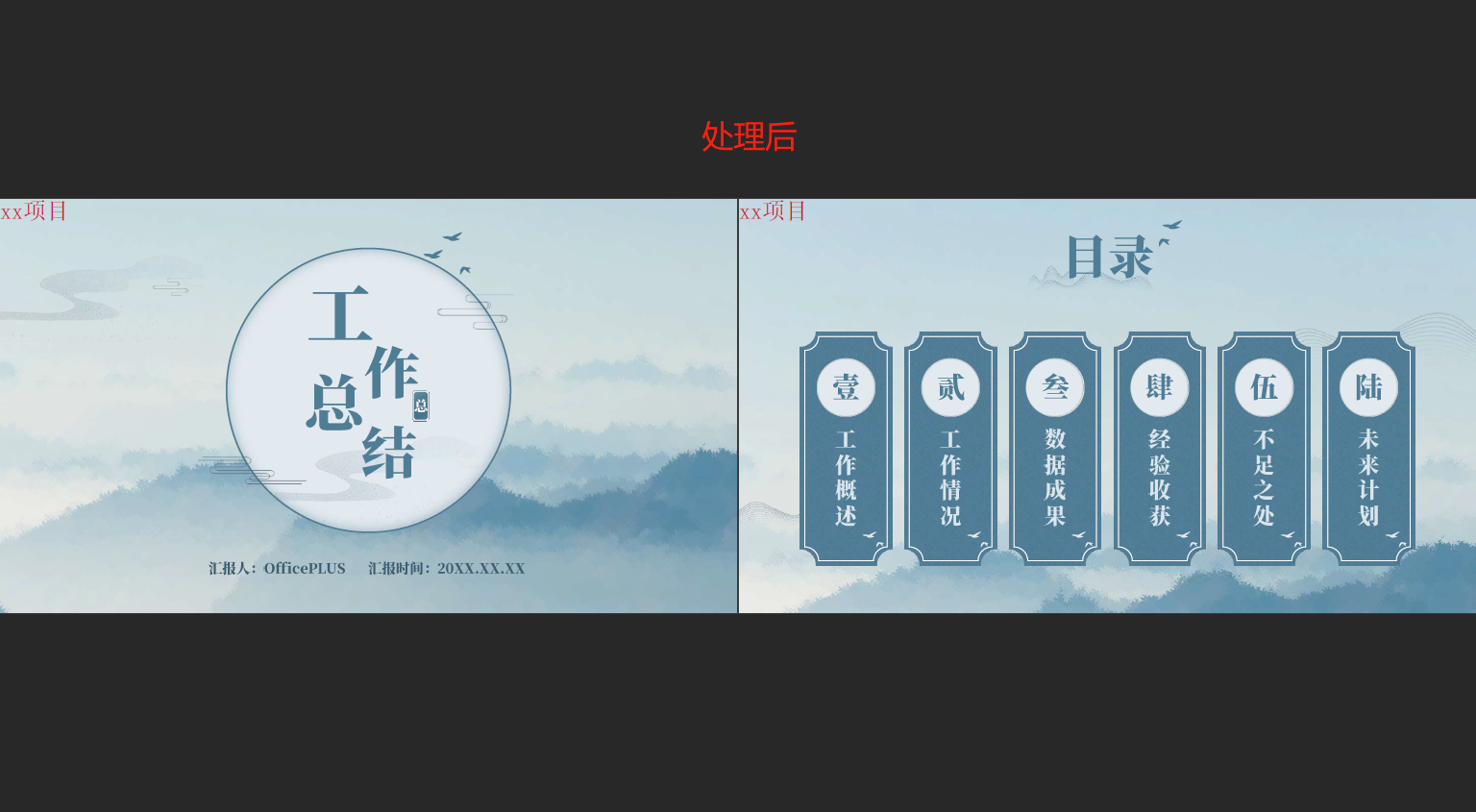
使用文中這樣的批量文件處理工具來完成一次性批量添加文字水印到多個 PDF 文件的這種方法提供了高效的方式來保護知識產權和版權。 通過添加統一的文字水印,可以防止未經授權的複製、分發和篡改,確保文件的完整性和真實性。 這對於那些需要與合作夥伴共享敏感信息的組織尤為重要,比如法律文件、商業合同、藝術作品等。 其次,一次性批量添加文字水印提供了便捷的方式來標識文件的來源和所有權。 無論是在商務文件中添加公司標識,還是在研究論文中添加學術機構的標誌,水印可以幫助建立品牌形象、增加信任度,並確保文件的歸屬權。 此外,文中介紹的工具具有用戶友好的界面和直觀的操作流程,使用戶能夠輕鬆選擇和自定義水印的各個參數,並且可以同時處理大量的 PDF 文件,節省時間和精力。